Vieni a sapere tutto sul lettore video Samsung
Hai acquistato di recente un nuovo dispositivo Samsung e ti sei chiesto come funziona il suo lettore video? Anche molti utenti Samsung si trovano in questo scenario, in particolare quelli alle prime armi. Poiché sono state sviluppate varie applicazioni e vengono aggiornate continuamente, potrebbe essere difficile tenere il passo. Pertanto, per aiutarti, abbiamo creato questo post per te. Qui imparerai cosa Lettore video Samsung è, come usarlo, regolarne le impostazioni e molto altro ancora. Continua a leggere per saperne di più informazioni.

Samsung Video Player è un'app di riproduzione multimediale predefinita su smartphone e tablet Samsung. È progettato per fornire agli utenti un'esperienza di riproduzione video comoda e fluida. Inoltre, supporta un'ampia varietà di formati video e offre diverse funzionalità per migliorare l'esperienza di visione dei video. Inoltre, ti consente di guardare tutti i video registrati, compresi quelli scaricati sul tuo dispositivo Samsung. Per saperne di più sull'utilizzo del lettore video Samsung, passa alla parte successiva.
Ecco una guida su come utilizzare Samsung Video Player ed eseguire attività comuni con esso.
Innanzitutto, apri il file Lettore video Samsung sul tuo dispositivo. Sfoglia la memoria del tuo dispositivo o la scheda SD per individuare il file video che desideri riprodurre.
Seleziona il video che vuoi guardare. Samsung Video Player aprirà il video e inizierà a riprodurlo automaticamente.
Infine, puoi utilizzare i controlli sullo schermo per mettere in pausa, riprodurre, regolare il volume o saltare avanti/indietro.

Un'altra attività che puoi eseguire su Samsung Video Player è l'aggiunta dei sottotitoli. Migliora la tua esperienza di riproduzione utilizzando la guida sull'attivazione dei sottotitoli sui tuoi video.
Innanzitutto, assicurati che il file dei sottotitoli (comunemente in formato SRT) abbia lo stesso nome file del file video. Inoltre, assicurati che si trovi nella stessa directory.
Apri il video che desideri guardare in Samsung Video Player. Durante la riproduzione del video, tocca lo schermo per visualizzare i controlli di riproduzione.
Seleziona il Sottotitoli (CC) pulsante. Se il file dei sottotitoli ha un nome corretto, Samsung Video Player rileverà e visualizzerà i sottotitoli.
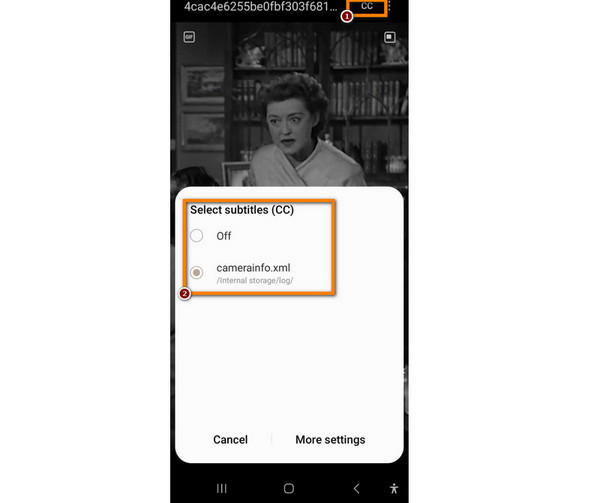
Con Samsung Video Player puoi anche personalizzare le tue preferenze audio. Soprattutto se il tuo video ha più opzioni audio, puoi passare facilmente da una traccia audio all'altra. Per farlo, segui la guida qui sotto.
Apri il video che desideri visualizzare sull'app Samsung Video Player.
Successivamente, tocca lo schermo durante la riproduzione del video per visualizzare i controlli di riproduzione. Quindi, tocca Audio per visualizzare un elenco delle tracce audio disponibili.
Se il tuo video ha più opzioni audio, scegli quella che preferisci.
Sebbene Samsung Video Player sia il lettore predefinito sui dispositivi Samsung, puoi scegliere un lettore video alternativo, se lo desideri. Ecco come farlo:
Lancio Google Play Store e cerca la tua app di riproduzione video alternativa preferita.
Ora vai al tuo dispositivo Impostazioni. Scorri verso il basso e seleziona App.
Successivamente, trova e scegli Lettore video Samsung. Clicca il Imposta come predefinito o il Aperto per impostazione predefinita opzione.
Infine, scegli il lettore video alternativo che hai installato dall'elenco delle app disponibili.

E questo è tutto! Ora hai imparato come utilizzare Samsung Video Player. Riproduci video, aggiungi sottotitoli, cambia tracce audio e cambia il lettore video predefinito come desideri.
Per personalizzare la tua esperienza di riproduzione video, ecco le impostazioni di Samsung Video Player che devi conoscere. Di seguito sono riportate le impostazioni che puoi vedere da Più opzioni del lettore video:
• Riproduzione automatica del video successivo – Riproduci automaticamente il video successivo.
• Ripetizione automatica dei video – Riproduci il video corrente a ripetizione.
• Riproduzione in sottofondo – Riproduci il video corrente in background.
• Informazioni sul lettore video – Ulteriori informazioni sul lettore video Samsung.

Quando il tuo lettore video su Samsung non funziona, potrebbero esserci vari motivi. Alcune cause comuni sono arresti anomali dell'app, versioni obsolete, formati non supportati o danneggiati e altro ancora. Per risolvere questi problemi, provare i seguenti metodi:
Un semplice riavvio può risolvere i problemi relativi alle app.
Assicurati che l'app Samsung Video Player sia aggiornata. Visita il Google Play Store o il Samsung Galaxy Store per verificare la presenza di aggiornamenti.

Verifica se Samsung Video Player supporta il video che desideri riprodurre. Sebbene sia compatibile con vari formati, alcuni formati meno comuni potrebbero non essere supportati.
Se i problemi persistono, puoi disinstallare e scaricare nuovamente Samsung Video Player dall'app store.

Vai alle impostazioni del tuo dispositivo e vai a App O Gestore dell'applicazione. Quindi, trova Lettore video Samsung e quindi svuotare la cache e i dati. Riavvia l'app in seguito.
Blu-ray Master Lettore Blu-ray gratuito è l'opzione migliore per riprodurre file video. Non solo file video ma anche dischi Blu-ray e DVD. Lo strumento ti consente di guardare qualsiasi video sul tuo PC contemporaneamente, mantenendone la qualità. Supporta anche numerosi formati video, tra cui MP4, AVI, WMV, MKV, FLV e molti altri. Inoltre, puoi riprodurre video comuni, video HD e file audio con effetti visivi sorprendenti. La parte migliore è la sua interfaccia facile da usare, che si adatta alle esigenze di ogni utente. Inizia lo streaming su uno schermo più ampio attraverso Lettore Blu-ray gratuito Ora.
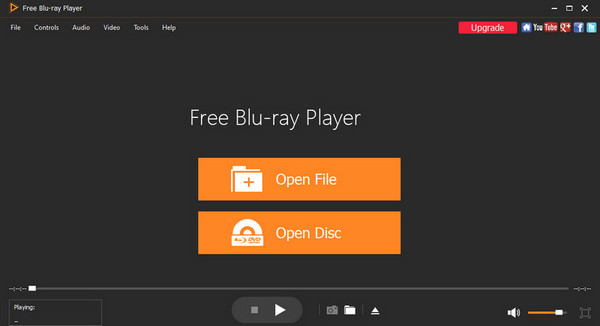
Lettore MX è un lettore video alternativo e un'opzione popolare per gli utenti Samsung. Offre molte funzionalità, come la velocità di riproduzione e i controlli dei gesti, il supporto dei sottotitoli e altro ancora. Un'eccellente riproduzione video con un'interfaccia elegante e intuitiva. Tieni presente che MX Player non è disponibile su Google Play Store. Di conseguenza, è necessario scaricare da un sito di terze parti.

VLC è un noto software gratuito e open source lettore video. La caratteristica notevole di questa app è il supporto di numerosi formati video. Offre inoltre controlli della velocità di riproduzione, supporta i sottotitoli e dispone di equalizzatore audio e video. Inoltre, gli utenti possono guardare video su Internet utilizzando la funzionalità di streaming integrata. Tuttavia, alcuni utenti trovano l'interfaccia utente complessa e l'app si blocca.

Samsung ha un lettore video?
Certo che si. I dispositivi Samsung in genere vengono preinstallati con Lettore video Samsung applicazione per la riproduzione video.
Come si chiama il lettore video Samsung?
Si chiama il lettore video predefinito di Samsung Lettore video Samsung. Può essere trovato sui dispositivi Samsung.
Quale lettore video è il migliore per Samsung?
Il miglior lettore video per Samsung è il Blu-ray Master Lettore Blu-ray gratuito. Oltre ad essere un lettore Blu-ray/DVD di prim'ordine, eccelle anche nella riproduzione di vari formati video.
Dov'è il lettore video sul Samsung Galaxy?
Il lettore video su Samsung Galaxy può essere trovato nel file App O Applicazioni cartella dalla schermata iniziale.
MX Player è migliore del lettore video Samsung?
MX Player è migliore se preferisci un lettore video con funzionalità più avanzate e un'interfaccia utente personalizzabile. Ma se sei un utente occasionale di lettori video, puoi accontentarti del lettore predefinito del tuo dispositivo. Scegli un lettore video in base alle tue preferenze ed esigenze.
Esplorando questa guida, devi sapere cosa Lettore video Samsung è tutto e come usarlo. Inoltre, hai scoperto soluzioni per risolvere problemi comuni che possono verificarsi nell'app e nelle sue varie alternative. Delle 3 opzioni di strumenti menzionate, Lettore Blu-ray gratuito è il migliore e il più affidabile. Con la sua interfaccia intuitiva e la sua versatilità, tutti possono usarlo, sia professionisti che principianti. Quindi, inizia il tuo viaggio utilizzandolo oggi!
Più letture
I 5 migliori lettori video gratuiti per computer Windows e Mac
Ottieni sul tuo computer un lettore video gratuito. Scopri rapidamente quali sono i 5 migliori lettori multimediali gratuiti per computer e i loro punti salienti qui.
I migliori lettori/visualizzatori video DAT che non puoi permetterti di perdere
Come riprodurre un video DAT quando i lettori predefiniti dei computer non funzionano? Rivolgiti alle alternative per chiedere aiuto e trova i migliori giocatori qui con presentazioni dettagliate.
Il miglior lettore H.265 per riprodurre video H.265 HEVC 4K/HD sul computer
Il video H.265 è spesso incompatibile con alcuni lettori video sia su macOS che su Windows 10. Fortunatamente, ci sono ancora alcuni lettori H.265 gratuiti disponibili per te.
7 straordinari lettori video con funzionalità di controllo della velocità
Cerchi un lettore con controllo della velocità di riproduzione video? Fai clic su questo post perché ti abbiamo coperto. Scopri i migliori lettori video per tutti i dispositivi.